
Para este tutorial vamos precisar
Um tube (DBK e Eglantine, agradeço)
Um gráfico (.jpg)
As cores deste tutorial Foreground #f2b84d - Background #791e03
Demais materiais click abaixo

PLUGINS
FunHouse
Toadies
MuR'as Meister
Andromeda Perspective

1.- Abrir o gráfico - escolher duas cores - Background cor escura - Foreground cor clara
2.- Formar uma gradiente - LINEAR - Angle=0 - Repeats=1
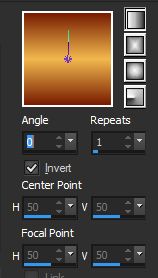
3.- Abrir transparência - 950x650px- Selections - Select all
Edit - copiar e colar o gráfico dentro da seleção - Deselecionar
4.- Effects - Image Effects - Seamless Tiling - Default - TRANSITION=100
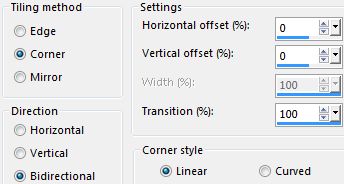
5.- Adjust - Blur - Gaussian Blur - Radius=50
6.- Plugin FunHouse - Angulate - Default
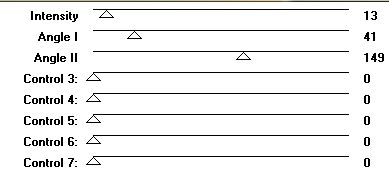
Adjust - Sharpness - Sharpen More
7.- Layers - Duplicate
8.- Effects - Geometric Effects - Perspective Horizontal - 80 - Transparent
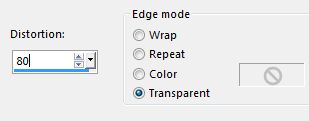
Image - Mirror - Repetir item 8
9.- Effects - Geometric Effects - Skew
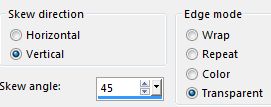
10.- Effects - Distortion Effects - Lens Distortion
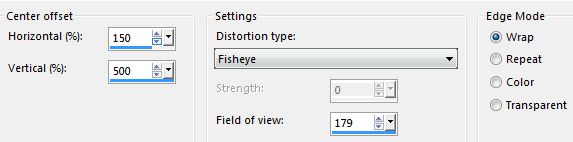
11.- Effects - User Defined Filter - Emboss3
12.- Layers - Duplicate - Image - MIRROR - Image - FLIP VERTICAL
Layers - Merge Down - Drop Shadow=0, 0, 60, 30, preto
13.- Effects - Image Effects - Seamless Tiling - Corner - Horizontal
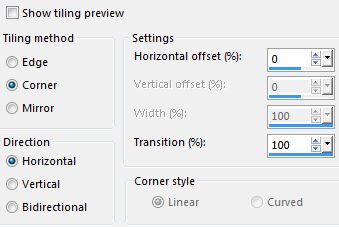
Effects - Image Effects - Seamless Tiling - Corner - Vertical
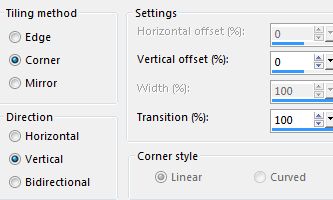
14.- Mudar a Blend Mode para Overlay (neste tutorial) ou outro a seu gosto
Layers Merge Visible - Layers - Duplicate
15.- Ferramenta Pick  diminua a imagem como no modelo abaixo diminua a imagem como no modelo abaixo
ou o preset junto com o material - preset desafio - salvar na pasta presets
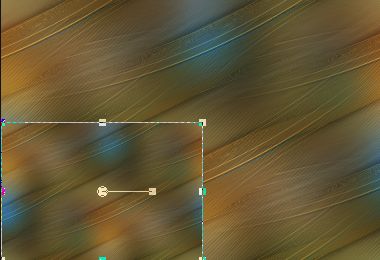
Desativar a ferramenta (tecle a letra M)
16.- Effects - Image Effects - Offset
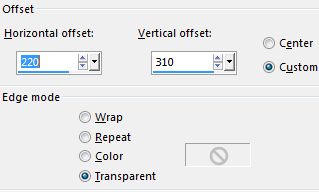
17.- Novamente - Ferramenta Pick - (tecle a letra K) - puxe a imagem até o bottom
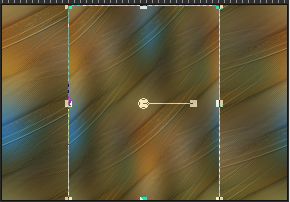
Desativar a ferramenta (tecle a letra M)
18.- Plugin - Toadies - Weaver
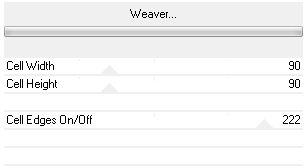
Effects - Image Effects - Seamless Tiling - Corner - Vertical
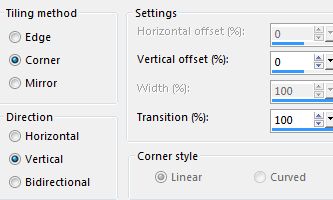
Effects - Reflection Effects - Rotating Mirror=180
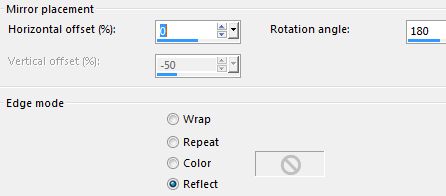
Effects - Edge Effects - Enhance
Mudar a Blend Mode para Screen
19.- Layers - Duplicate - Mudar a Blend para Normal
Plugin - MuR'as Meister - Perspective Tiling
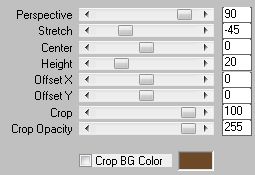
Effects - Geometric Effects - Spherize=100 - Ellipse
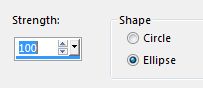
Mudar a Blend para Luminance (L) - Repetir o Drop Shadow
20.- Layers - Add New Layer - Arrange - Move Down
Selections - Load Selection from disk - jasmine_1_mj
21.- Ativar o gráfico (aquele incial) - Redimensionar se necessário
Edit - Copiar e colar dentro da seleção - Deselecionar
22.- Plugin Andromeda Perspective
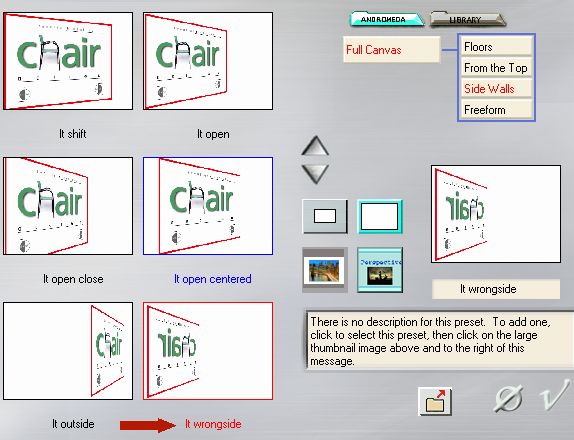
Com a Ferramenta Pick (letra K) proceda como no modelo abaixo
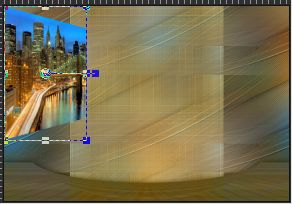
Desativar a ferramenta (tecle a letra M)
23.- Effects - Reflection Effects - Rotating Mirror=180
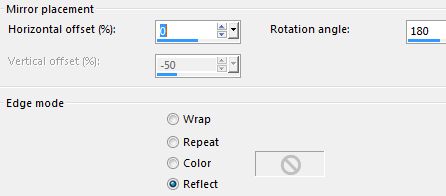
Drop Shadow =0, 0, 60, 30 preto - Baixar a opacidade para 80
25.- Edit - Copiar e colar deco_barras - como nova layer - não mexer
26.- Ativar o gráfico (aquele inicial) - aplicar mask 20/20 - layers merge grupo
Edit - copiar e colar como nova layer
Ajustar a Imagem - Layers - Move Down - 3 (três) vezes
27.- Edit - Copiar e colar o tube degraus - Layers - Arrange - Bring to top
Ajustar como no modelo
28.- Copiar e colar o tube principal - como no modelo - Drop Shadow pessoal
AS LAYERS DEVEM SE APRESENTAR ASSIM
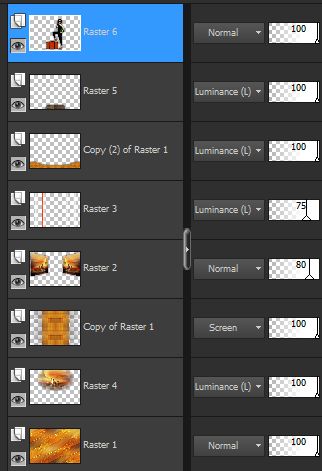
29.- Image - Add borders - 1px - cor clara
Image - Add borders - 2px - cor escura
Image - Add borders - 1px - cor clara
30.- Layers - Duplicate - Image Resize - 90% - (all layers desclicado)
31.- Effects - 3DEffects - Drop Shadow=0, 0, 80, 40, preto
32.- Ativar a layer inferior (Background)
33.- Effects - Distortion Effects - Wind - Right=100
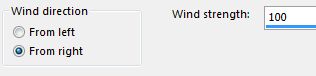
Effects - Distortion Effects - Wind - Left=100
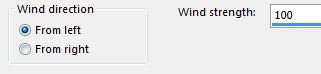
34.- Image - Add Borders - 1px - cor escura
35.- Image - Resize 950px Width - Assinar - Salvar em .jpg
Espero que apreciem, obrigada.

Outros exemplos


Este tutorial foi criado e publicado em 05 de outubro de 2015 por Maria José Prado. É protegido por lei de Copyright e não poderá ser copiado, retirado de seu lugar, traduzido ou utilizado em listas de discussão sem o consentimento prévio e escrito de sua autora acima declinada.
VARIANTES
|


